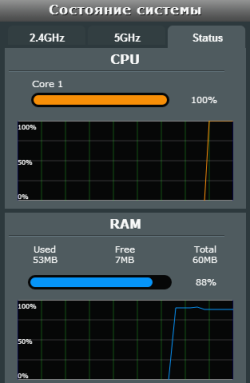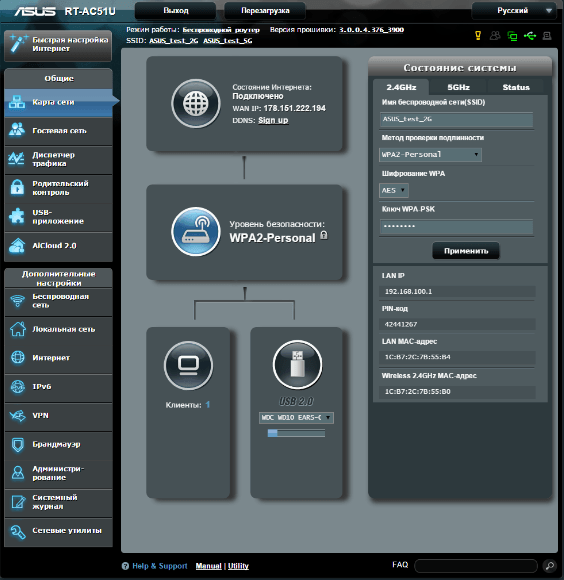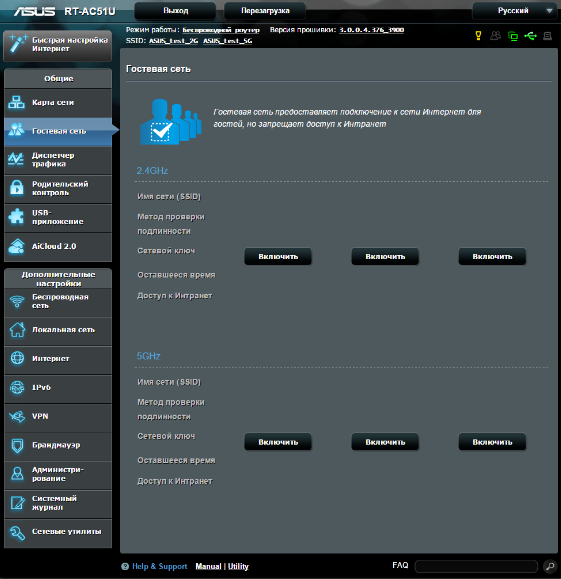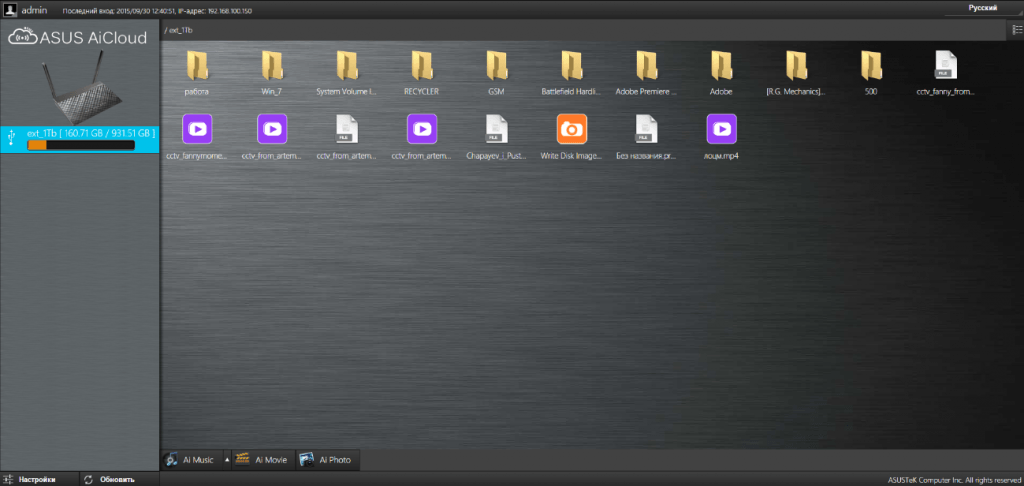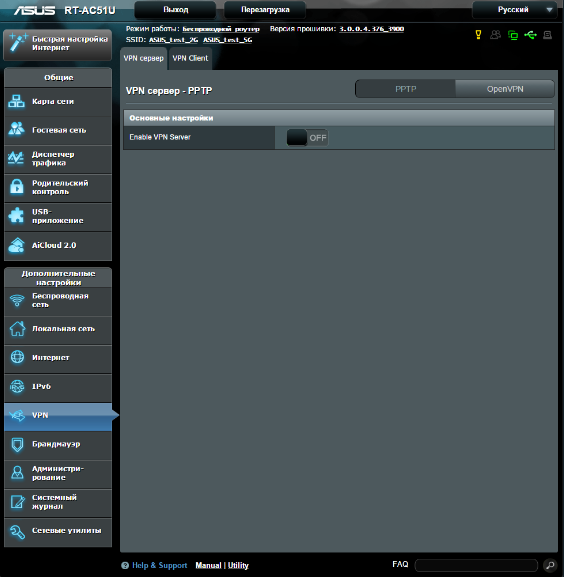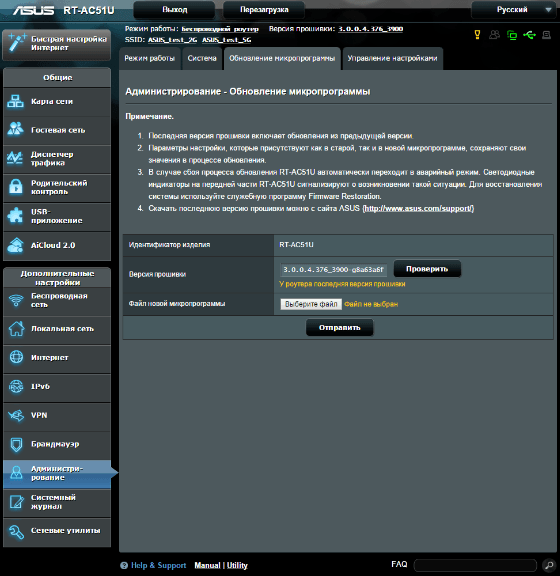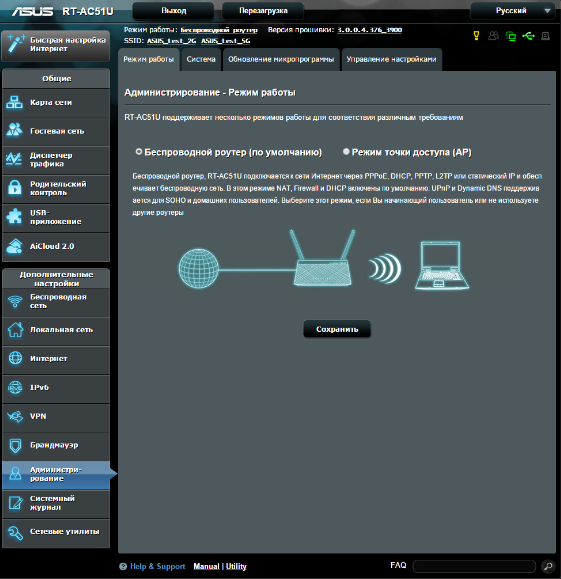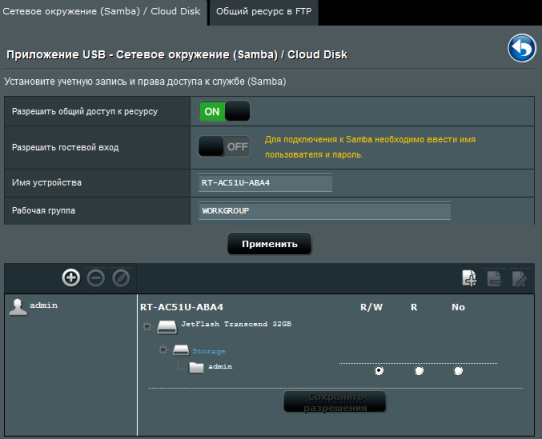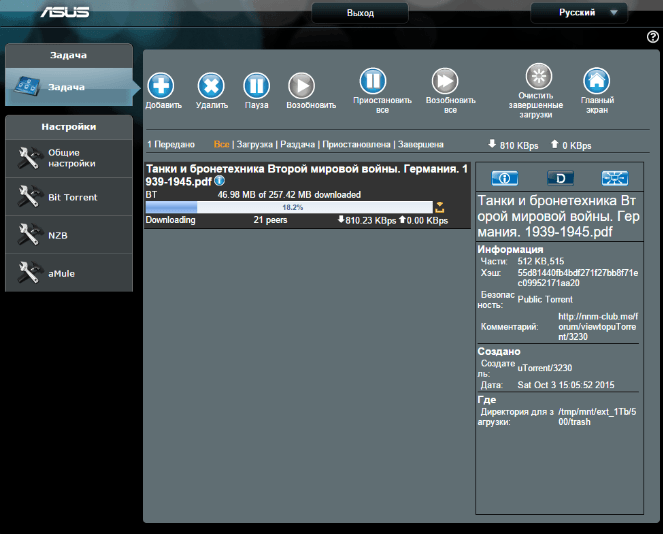В век высоких технологий почти не осталось места куда бы не проникли телефоны, компьютеры, планшеты и интернет. С модемом verizon 4G простая квартира превращается в медиацетр с множеством развлечений. Но возникает необходимость связать все это и управлять всеми устройствами. На рынке множество решений, мне же самым простым представляется Wi-Fi роутер, который обеспечивает все ваши домашние гаджеты интернетом и через него предоставляет доступ к медиаконтенту. Вот и решили я воспользоваться одним из таких. Критерии было несколько. Работа Wi-Fi в стандарте 801.2ac (особенно когда на рынке устройств в их поддержка все больше и больше) и возможность подключения внешнего накопителя и 3G модемов. Уж так сложилось, что порой приходится переключаться на резервный интернет, а он необходим как воздух.
Вот и нашел не дорогой, но очень соблазнительный вариант, Asus AC51U, да этот роутер с 3G модемом не снабжен гигабитными портами, но и сеть у меня 100 мегабитная.
Ну что, Поехали!
Смотрины (или внешний вид)
С виду роутер не отличается от своих собратьев по линейке RT, все так же строго и с шиком. Цвет светодиодов голубой (хотя зеленый мне больше нравился). Есть 2 не съёмные антенны MiMO ну и полный фарш от Asus. Но давайте по порядку.
На передней панели (рифлёная гранями) расположены индикаторы подключения портов, работы Wi-Fi 2,4 и 5 Гц, индикатор подключения WAN порта и USB. Ну и конечно индикатор питания. В общем вся информация выведена без всяких сокращений как у TP-Link. По бокам расположены жабры воздухозаборников и больше ничего.
Сзади все тоже классически. 4 порта RG-45 подключения LAN, 1 порт RG-45 подключения WAN, кнопка включения WPS, 1 USB порт 2.0, разъем для джека питания, кнопка питания, кнопка сброса в заводские настройки утопленная в корпус. Все это расположено между двумя не съёмными антеннами.
Под нищем тоже ничего нового, все на своих местах. Жабры забора воздуха, прорезиненные ножки и отверстия для крепежа на стену. В центре наклейка с серийным номером, IP внутренней сети и прочим.
Сборка как всегда на высоте, все подогнано хорошо, ничего не скрипит. Правда так и осталась проблема маркого пластика на верхней части роутера. Следы пальцев и рук будут всегда заметны.
Админка (WEB панель)
При первом логине в админ панель вам предлагается пошаговая настройка роутера после установки пароля.
После прохождения процедуры первичной настройки мы попадаем на панель администрирования.
Начальная страница представляет из себя карту сети роутера из которой можно попасть в основные настройки. В вкладках 2,4 и 5 Гц можно посмотреть настройки Wi-Fi на оба диапазона, в вкладке статус отображается загрузка процессора и оперативной памяти.
Справа находится боковое меню, где все разбито на категории, ошибиться будет довольно сложно.
Пройдемся по пунктам меню по порядку.
Гостевая сеть — в гостевой сети мы сможем настроить ее самую родимую, если кто-то не в курсе, гостевая сеть, это еще одна сеть Wi-Fi с некоторыми ограничениями, ее предназначение — безопасное подключение (так сказать подключение в песочнице) гостей или круга людей, не относящихся к доверенным. Удобно, когда вашим роутером иногда пользуются соседи или гости.
Диспетчер трафика – тут можно просмотреть графики по входящему и исходящему трафику каждый из потов роутера, а также настроить QoS, что крайне будет полезно при ограничении по скорости и количеству трафика (что чаще всего бывает на 3G интернете)
Родительский контроль – в этом меню можно настроить правила доступа вашего чада в сеть интернет, однако функциональность очень гибкая и эту функцию можно применить для контроля доступа пользователей в интернет. Довольно удобно если роутер установлен в общественном месте.
USB Приложения – в этом меню собраны все USB приложения которым может предложить вам роутер.
Здесь вы найдете такие функции как AiDisk, Файловый сервер, Сервер печати, 3G/4G, Download Master, Media Server. В общем список функций внушительный, мне понадобился целый день, чтобы в этом разобраться, однако я об этом не пожалел.
Ну и последний пункт в «Общие» AiCloud 2.0. эта функция позволяет организовать общий доступ к вашему диску и удаленно с любого устройства просматривать весь имеющейся на нем медиаконтент. Например, вы записали музыку на диск и прослушиваете ее на ПК, но отлучились от него и можете запустить на телефоне.
У данной функции есть отдельная страничка, адрес на которую отображается при включении и настройки AiCloud 2.0. Советую сразу внести этот адрес в закладки.
Для работы на телефоне существую специальные приложения для операционных систем iOS и Android. В общем возможностей довольно много и настаивать необходимо под себя. Прямо на панели настроек есть ссылки на инструкции и видео (которые находятся на сайте Asus)
Забегу немного вперед, я провел небольшой эксперимент и решил проверить, что будет если к роутеру подключить активный USB HUB (или USB концентратор) и через него подключить внешний накопитель и 3G модем. Итог – РАБОТАЕТ! Вот это было реально круто, USB порт у роутера, но отдельно через концентратор он может подключать и внешний накопитель и 3G модем. В качестве внешнего накопителя использовался диск с USB карманом объёмом на 1 Тб.
Теперь перейдем к дополнительным настройкам.
Беспроводная сеть, локальная сеть — тут все ясно, настройки Wi-Fi и внутренней сети. Все классически и без лишних пунктов, есть возможность настройки сетей 2х диапозонов 2.4 Гц и 5 Гц.
В списке клиентов помимо типичной информации можно простым нажатием по MAC-адресу узнать производителя конкретного устройства. Причём эта информация будет актуальной независимо от версии прошивки устройства, потому как запрос идёт во внешнюю базу данных MAC адресов производителей сетевого оборудования. Также здесь каждому подключенному устройству можно назначить уникальную иконку и зарезервировать за ним полученный адрес.
Среди настроек, касающихся подключения к сети Интернет, доступны следующие типы подключений: статические настройки, DHCP, PPPoE, L2TP и PPTP, причём последний позволяет подключаться к VPN серверам даже со 128-битным MPPE шифрованием. Присутствует также и полезная опция «Extend the TTL value», позволяющая подключаться к сетям провайдеров, запрещающих использование маршрутизаторов на стороне клиента. Технически такой запрет реализуется с помощью выставления значения поля TTL=1 в пакетах, отправляемых клиенту.
В этом же разделе можно найти настройки переадресации портов, DMZ, DDNS и NAT Passthrough. Несмотря на то, что при использовании службы AiDisk задействуются определённые порты на внешнем интерфейсе маршрутизатора, в таблице переадресации портов они не видны, и можно лишь увидеть предупреждение о возможном конфликте портов при попытке использовать их вручную. Ручная переадресация будет иметь приоритет.
Следующий пункт меню посвящен настройкам IPv6. В этом роутере под его настройки выделили целую вкладку.
Поддерживаются следующие типы подключения: статический и динамический адреса (Stateful и Stateless), а также туннели 6to4, 6in4 и 6rd.
А вот приятной неожиданностью для меня стало наличие встроенного VPN-сервера, работающего по протоколу PPTP, авторизацией MSCHAPv2 и шифрованием MPPE с длиной ключа до 128 бит. Также для клиентов можно использовать сервер OpenVPN с большим уровнем защиты и количеством настроек безопасности.
Помимо функции VPN сервера доступна функция VPN клиента. Данная функциональность может быть востребована при необходимости удалённого подключения к корпоративной сети. Поддерживаются следующие протоколы: OpenVPN, PPTP и L2TP.
Следующий пункт меню посвящен безопасности. Среди настроек «Брандмауэра» доступны как классические варианты защиты — защита от DoS атак, запрещение отправки эхо-ответов по протоколу ICMP, фильтрация сайтов по URL адресам, так и более расширенные — фильтрация страниц, по ключевым словам, (кроме сжатых страниц и протокола HTTPS) и фильтр по портам.
В этом же пункте меню производится настройка фильтрации IPv6 трафика. По умолчанию весь исходящий и ответный IPv6 трафик разрешён, а вот входящий необходимо разрешать отдельно.
В меню администрирования можно выбрать режим работы устройства: беспроводной роутер или точка доступа; указать пароль администратора, настроить синхронизацию времени, включить или отключить доступ по протоколу telnet.
Тут же можно проверить наличие новой версии прошивки, сделать архивную копию настроек или же сбросить пользовательские настройки устройства.
В журнале отображены все события происходящие с роутером. Это может быть порой полезно. Он разделен на несколько категорий: общий вывод сообщений всех работающих служб, беспроводные сеть, DHCP, IPv6, таблица маршрутизации, таблица переадресации портов и таблица NAT трансляций.
Последний пункт меню Системные утилиты. В них можно найти следующие: ping, traceroute, nslookup, netstat, а также функцию Wake-On-Lan, позволяющую сохранять MAC-адреса устройств, что окажется, безусловно, полезным, так как теперь у администратора нет необходимости вводить MAC адреса вручную.
Как видим половина функций может быть не понятной, но очень полезной для тех, кто захочет в них разобраться и выжить из своего роутера все.
Возможности USB порта или что дуда можно воткнуть.
Хотелось бы более подробно рассказать о возможностях работы нашего роутера с USB устройствами, а это могут быть носители информации (жесткие диски, SSD диски, и флэшки), принтеры и 3G/4G модемы.
Я пробовали все, и немного забегаю вперед, при использовании хаба и, внешнего диска и принтера роутер превращается в домашний интернет-центр.
Но давайте попрядку.
Перейдя в меню USB приложения у вас появится доступ сразу к шести различным режимам использования USB порта. Можно задействовать все режимы, подключив, как я говорил выше, нужные устройства через USB-хаб. Этими устройствами могут являться принтеры, МФУ, модемы и внешние накопители.
Как оказалось, но все же ожидалось, поддержка 3G/4G модемов в устройстве присутствует не «для галочки», беспроводной маршрутизатор ASUS RT-AC51U позволяет использовать модем в качестве основного или автоматически подключаемого резервного канала. Список поддерживаемых модемов постоянно расширяется, самые популярные модели поддерживаются. Однако пару находящихся под рукой модемов я таки смог заставить работать, например, Huawei ЕС306 или Huawei E173 они успешно определяются и работают. О других модемах, которые не смог заставить работать с роутером, я сообщил производителю и надеюсь в скором времени увидеть их поддержку в следующих версиях микропрограммного обеспечения. В последних версиях прошивки появилась поддержка телефонов на базе операционной системы Android в качестве 3G/4G модема. А вот поддержку iPhone нет.
Для принтеров поддерживается два протокола печати: LPR и ASUS EZ. Если с первым всё понятно, то второй представляет собой удобную в настройке программу для ОС семейства Windows, которая также позволяет пользоваться сканером в МФУ. Тест проводили модели HP Deskjet 2050 и Samsung ML-2165, проблем с этими принтерами не возникло, печать удалась заработала сразу же после настройки принтера согласно инструкции, представленной на сайте поддержки ASUS.
И, наконец, поддержка USB накопителей оказалась самой широкой. При помощи беспроводного маршрутизатора ASUS RT-AC51U можно организовать общий доступ к пользовательским данным по протоколам FTP и Samba, настроить доступ к этим же данным через интернет, а также используя мобильное приложение.
Среди прочего доступны для установки приложения Download Master и Media Server, актуальные версии которых скачиваются из интернета и устанавливаются на выбранный USB накопитель. Первое может использоваться для загрузки файлов с HTTP и FTP ресурсов, сетей BitTorrent, eDonkey и даже мало известной Usenet. Веб-интерфейс менеджера загрузок по умолчанию располагается по адресу: http://192.168.1.1:8081/downloadmaster/
Меня очень порадовало, и я считаю это большим плюсом менеджера загрузок утилита для Windows, которая регистрируется в системе как клиент по умолчанию для BitTorrent и Usenet файлов. При помощи этой же утилиты можно установить расширения для браузеров Chrome/IE для прямой загрузки файлов через Download Master без необходимости посещать его веб-интерфейс.
При использовании Download Master я столкнуться с ошибкой, которая скрывает загрузки из списка практически сразу же после их добавления. Повторное добавление загрузок в очередь сопровождается сообщением о наличии данного задания в очереди. Подключившись же по Samba или FTP можно обнаружить желаемые для загрузки файлы в папке /Download/Complete с нулевым размером. Такая ошибка может возникать после обновления микропрограммного обеспечения, поэтому производитель рекомендует производить переустановку Download Master каждый раз после обновления прошивки. Мне это помогло.
Мультимедиа сервер в свою очередь позволяет бытовым устройствам получать доступ к медиаконтенту по стандартам DLNA и iTunes. Веб-интерфейс этого сервиса доступен по умолчанию по следующему адресу: http://192.168.1.1:8081/mediaserverui/. Он практически не имеет настроек, не разделяет контент на категории и по умолчанию делает доступными для использования все диски, подключенные к роутеру.
Технология AiDisk предоставляет удалённый доступ к подключенным к маршрутизатору внешним дискам. Для её настройки необходимо обратиться к мастеру настроек, который настроит необходимые права и откроет порты. Также, по желанию, можно бесплатно зарегистрировать имя в сервисе ASUS DDNS и получить адрес вида myrouter.asuscomm.com.
Настройки локальной и удалённой синхронизации вынесены в отдельный раздел, называемый «AiCloud 2.0». В его состав входят средства для синхронизации файлов между USB накопителем и облаком ASUS, а также для синхронизации файлов между двумя устройствами ASUS с поддержкой AiCloud 2.0 через сеть интернет. Стоит отметить, что основной функцией данного облака является доступ к файлам и папкам из глобальной сети, причём не только к данным на диске, подключённому к маршрутизатору, но файлам и папкам, размещённым на сетевых дисках компьютеров в локальной сети. Вспомогательной опцией является функция WoL (Wake on LAN), позволяющая включить компьютер удалённо. Стоит также отметить наличие программных клиентов для работы с AiCloud для устройств на базе Android, а также iPhone и iPad.
Таким образом роутер можно превратить в медиакомбаин который из простой квартиры и интернета может сделать медиацентр. Вот вам и 21 век!
Полевые испытания
Тесты скорости я производил с кабельным интернетом дома с скоростью 100 Мбит/с и несколькими популярными 3G модемами.
Но по традиции посмотрим, что там внутри:
Система построена на базе SoC-процессора MediaTek MT7620A и беспроводного чипа MediaTek MT7610EN. В качестве оперативной памяти выступает DDR2 модуль Winbond W9751G6KB-25 объёмом 64 Мбайт. Такие компоненты уже встречались нам ранее, например, в повторителе ASUS RP-AC52.
Отдельно стоит отметить ухищрения, на которые пошла компания Asus, а именно связанно это с антеннами, их в роутере 3, 2 внешних и одна внутренняя на 5 Гц, хотя роутер домашний и вряд ли вы на 5 Гц будете подключаться к роутеру на улице в 200м от дома.
Теперь перейдем к замерам скорости. Сначала замеряем скорость между портами и скорость проводного интернета.
Как видим, при включенном NAT и без него разницы практически нет, процессор роутера справляется с нагрузкой.
Тест внешних ресурсов интернет показал такие результаты
И тут роутер выдал вполне ожидаемые результаты как по Wi-Fi, так и через кабель.
Далее я произвел замер скорости интернет с модемами:
Huawei 306
Sierra 598
С оператором Интертелеком и модемами
Huawei E352b
Huawei E1550
Huawei E173
С оператором 3Моб
Вот результаты тестов:
Как видим роутер реализовывает возможности всех тестируемых модемов.
А что в коробочки (комплектация)
Внутри коробки находится сам маршрутизатор, блок питания, восьми жильный патч-корд, инструкция, гарантийный талон и компакт-диск с электронной версией инструкции и утилитами. Блок питания, к сожалению, не вертикальной ориентации, как у некоторых других маршрутизаторов ASUS, при этом в инструкции нарисован именно вертикальный блок питания.
Итоги
В целом роутером я остались довольным. Устройство оснащено проводными портами Fast Ethernet (100 Мбит/с) и двумя беспроводными адаптерами, предоставляющими теоретические скорости передачи до 300 Мбит/с в диапазоне 2.4 ГГц и до 433 Мбит/с в диапазоне 5 ГГц. Функции AiCloud и подключение USB устройств превращают его в полноценный медиацетр. На мой взгляд, роутер является сбалансированной по скоростям интерфейсов. Конечно, RT-AC51U – модель не для гиков, которые любят настраивать все и вся и через командную строку, но рядового пользователя легко сможет удовлетворить.
К плюсам маршрутизатора ASUS RT-AC51U я отнес:
— Высокая производительность VPN.
— Наличие встроенных VPN – клиента и сервера.
— Поддержка беспроводной сети 802.11AC.
— Наличие множества интересных новых функций.
— Поддержка IPv6.
— Наличие альтернативной прошивки.
— Приемлемая цена.
Но также и есть недостатки, а именно:
— Веб-интерфейс переведён не полностью.
— Незначительные ошибки в прошивке.
— Отсутствие гигабитных портов.

Задай вопрос инженеру и получи БЕСПЛАТНУЮ консультацию
Инженер перезвонит в ближайшее время или позвоните нам по номеру 0 (800) 210-295 (звонки со всех телефонов бесплатны).